Windows 10 Fall Creators Updateでは、デスクトップの背景画像を手持ちの画像ファイルなどの任意画像に設定できるほか、配置のパターンも選択することができます。
また、壁紙表示は結果的にデスクトップ描画やメモリーに負担をかけることになりますが、壁紙を表示しない設定を行うことも可能です。
デスクトップのパフォーマンスを求めたい場合には、壁紙を表示しないようにするとよいでしょう。
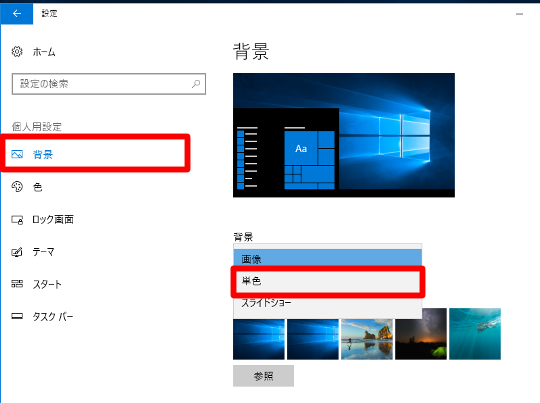
☆スタート画面から「設定」を選択し、「個人用設定」を選択します。「個人用設定」から「背景」を選択します。パフォーマンスを求めたい場合には、「背景」のドロップダウンから「単色」を選択します。
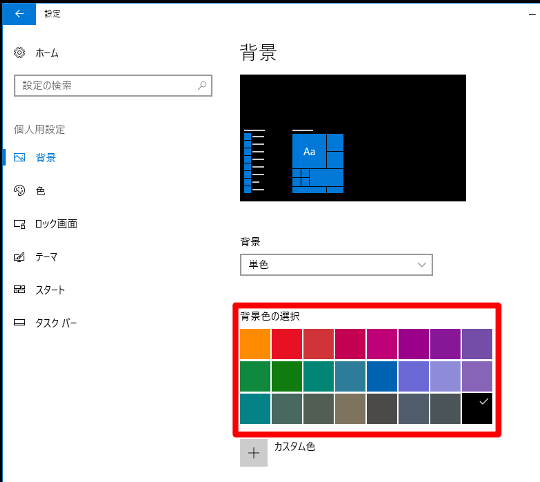
☆「背景色」から任意の配色を選択します(結果壁紙を表示しなくなるため、メモリー負荷などを軽減できます)。
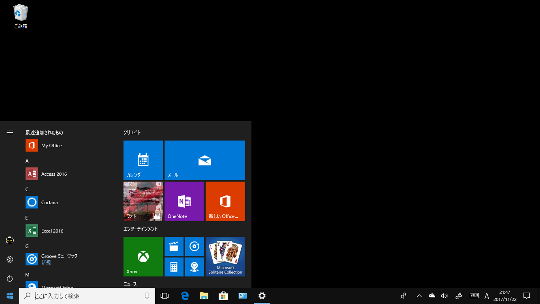
☆デスクトップの壁紙が変更されました。
また、壁紙表示は結果的にデスクトップ描画やメモリーに負担をかけることになりますが、壁紙を表示しない設定を行うことも可能です。
デスクトップのパフォーマンスを求めたい場合には、壁紙を表示しないようにするとよいでしょう。
○設定手順
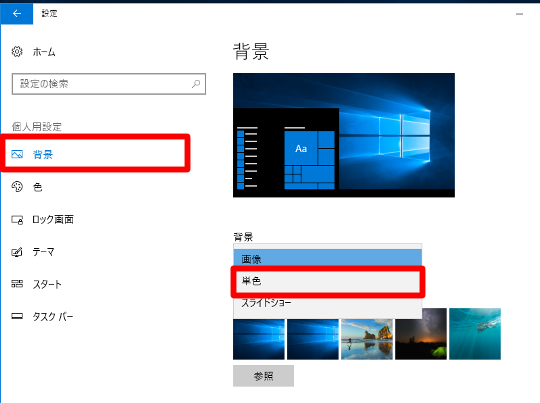
☆スタート画面から「設定」を選択し、「個人用設定」を選択します。「個人用設定」から「背景」を選択します。パフォーマンスを求めたい場合には、「背景」のドロップダウンから「単色」を選択します。
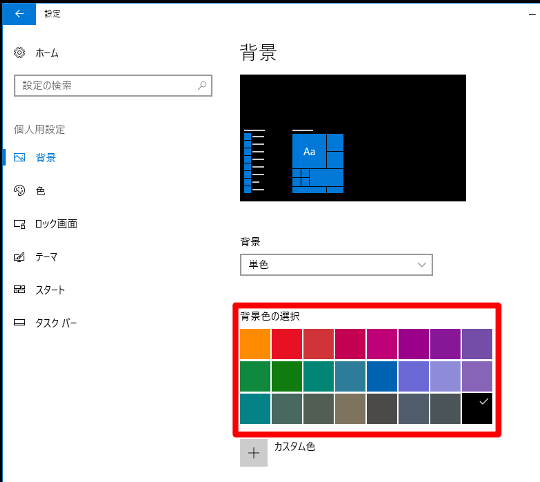
☆「背景色」から任意の配色を選択します(結果壁紙を表示しなくなるため、メモリー負荷などを軽減できます)。
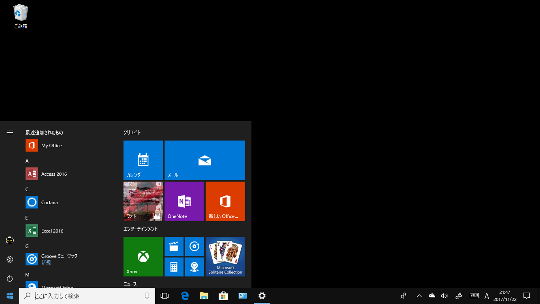
☆デスクトップの壁紙が変更されました。







 [早くも増刷決定!!]
[早くも増刷決定!!]





![[完全改定版]Windows 10上級リファレンス v2](https://hjsk.jp/00books/110/syouei-win10-jrv2-z.jpg)



